Manual de uso de Keynote para iPhone
- Te damos la bienvenida
- Novedades de Keynote 14.2
-
- Introducción a Keynote
- Introducción a las imágenes, gráficas y otros objetos
- Crear una presentación
- Elegir cómo desplazarse por la presentación
- Abrir una presentación
- Guardar una presentación y asignarle un nombre
- Buscar una presentación
- Imprimir una presentación
- Copiar texto y objetos entre apps
- Gestos básicos de la pantalla táctil
- Crear una presentación utilizando VoiceOver
-
- Añadir o eliminar diapositivas
- Añadir y ver notas del presentador
- Cambiar el tamaño de la diapositiva
- Cambiar el fondo de una diapositiva
- Añadir un borde alrededor de una diapositiva
- Mostrar u ocultar marcadores de posición de texto
- Mostrar u ocultar números de diapositiva
- Aplicar una disposición de diapositiva
- Añadir y editar disposiciones de diapositivas
- Cambiar un tema
-
- Cambiar la transparencia de los objetos
- Rellenar figuras y cuadros de texto con color o una imagen
- Añadir un borde a un objeto
- Añadir un pie de foto o un título
- Añadir un reflejo o una sombra
- Usar estilos de objeto
- Redimensionar, girar y voltear objetos
- Añadir objetos enlazados para crear presentaciones interactivas
-
- Enviar una presentación
- Introducción a la colaboración
- Invitar a otras personas a colaborar
- Colaborar en una presentación compartida
- Consultar la actividad reciente en una presentación compartida
- Cambiar los ajustes de una presentación compartida
- Dejar de compartir una presentación
- Carpetas compartidas y colaboración
- Usar Box para colaborar
- Crear un GIF animado
- Publicar tu presentación en un blog
- Copyright

Ajustar el interlineado en la app Keynote del iPhone
Puedes ajustar el espacio entre líneas de texto, cambiar la cantidad de espacio antes o después de un párrafo y añadir saltos de línea en el texto.
Ajustar el espacio entre las líneas
Toca una figura o un cuadro de texto, o bien, selecciona texto en un cuadro de texto.
No es posible ajustar el espaciado de las líneas de texto de las celdas de una tabla.
Nota: Si estás utilizando estilos de párrafo en la presentación y quieres incorporar el cambio de interlineado al estilo de párrafo, arrastra hasta después del último carácter del párrafo para incluir el símbolo de formato (estará invisible hasta que arrastres sobre él). Consulta Usar estilos de texto en la app Keynote del iPhone.
Toca
 y, a continuación, toca Texto.
y, a continuación, toca Texto.Toca Interlineado y, a continuación, realiza una de las siguientes operaciones:
Ajustar el espacio entre líneas de texto: Toca
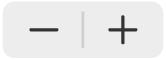 situado junto a Espaciado, o toca el valor que aparece junto a Espaciado e introduce un nuevo valor.
situado junto a Espaciado, o toca el valor que aparece junto a Espaciado e introduce un nuevo valor.Definir la cantidad de espacio antes o después de un párrafo: Toca
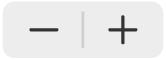 situado junto a Antes o Tras, o toca el valor que aparece junto a Antes o Tras e introduce un nuevo valor.
situado junto a Antes o Tras, o toca el valor que aparece junto a Antes o Tras e introduce un nuevo valor.
Hacer que el texto pase a la siguiente línea
Toca donde desees que se produzca el salto.
Toca Insertar y, a continuación, toca “Salto de línea”.